
שימוש ב״גישה למאפייני ברייל״ עם צג ברייל ב-Mac
עם ״גישה למאפייני ברייל״, ניתן להפוך את ה-Mac למכשיר לרישום הערות בברייל שבאמצעותו ניתן לפתוח בקלות כל יישום על ידי הקלדה בצג ברייל מחובר. ניתן לבצע חישובים, לפתוח קובצי Braille Ready Format (BRF), לתמלל שיחות באמצעות ״כתוביות בזמן אמת״ ועוד.
אם ברצונך לבצע שינויים בהגדרות ״גישה למאפייני ברייל״, למשל אילו פריטים יופיעו בתפריט הראשי וכיצד למיין פתקים, ניתן לעיין בנושא שינוי הגדרות ״ברייל״ של VoiceOver (הכרטיסיה ״גישה למאפייני ברייל״) ב״כלי העזר של VoiceOver״ ב-Mac.
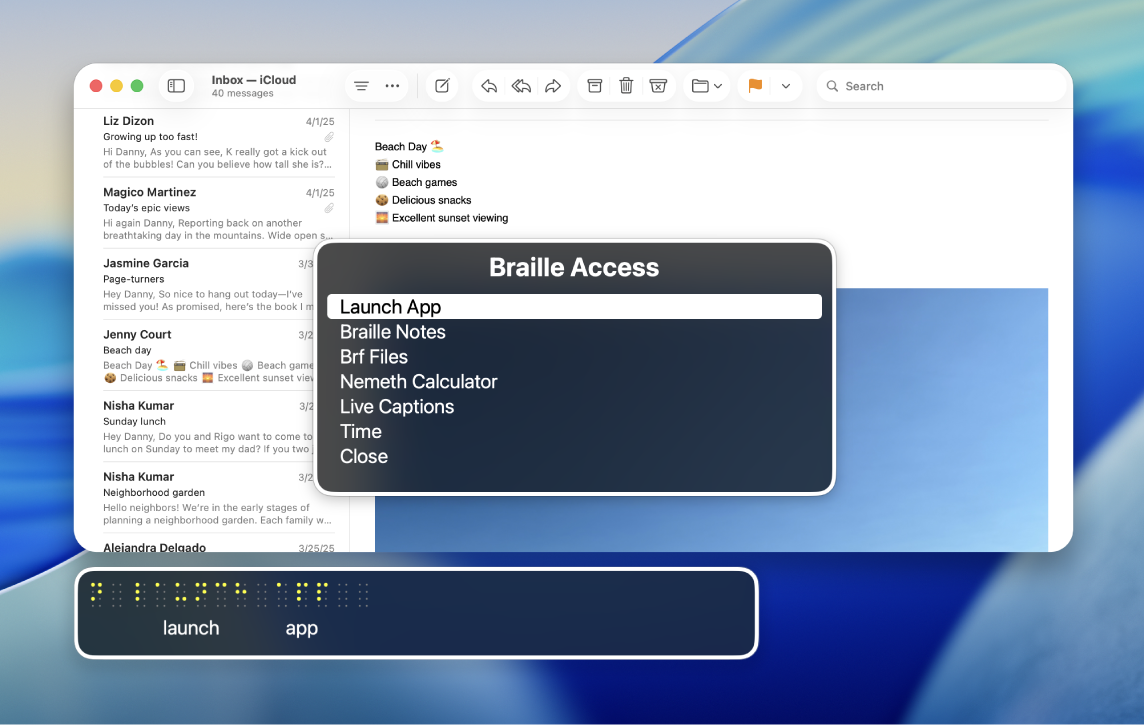
הערה: המאפיין ״כתוביות בזמן אמת״ זמין רק במחשבי Mac עם שבב Apple silicon ואינו זמין בכל השפות, המדינות או האזורים. לפרטים נוספים: זמינות המאפיינים של macOS Tahoe. מידת הדיוק של ״כתוביות בזמן אמת״ עשויה להשתנות ואין להסתמך עליה במצבי חירום או סכנה.
ניווט בתפריט ״גישה למאפייני ברייל״
יש לחבר את צג הברייל ל-Mac ולהפעיל את VoiceOver.
מידע נוסף: שימוש בצגי ברייל עם VoiceOver ב-Mac.
יש ללחוץ על הנקודות 7 ו-8 ביחד או להשתמש בפקודה ״מעבר בין מצבי ׳גישה למאפייני ברייל׳״ בצג הברייל.
אם נעשה שימוש בטבלת שמונה נקודות, יש ללחוץ על נקודות 7 ו-8 יחד עם מקש הרווח.
לבצע אחת מהפעולות הבאות:
הפריט הבא או השורה הבאה:
שימוש בפקודה ״הבא״: נקודה 4 + מקש הרווח
יש להשתמש בכפתור ההזזה בצג הברייל.
הפריט הקודם או השורה הקודמת:
שימוש בפקודה ״הקודם״: נקודה 1 + מקש הרווח
יש להשתמש בכפתור ההזזה בצג הברייל.
מעבר לפריט האחרון בתפריט:
שימוש בפקודה ״פריט ראשון״: נקודות 1, 2, 3 + מקש הרווח
מעבר לפריט האחרון בתפריט:
שימוש בפקודה ״פריט אחרון״: נקודות 4, 5, 6 + מקש הרווח
מעבר למסך הקודם:
שימוש בפקודה ״אחורה״: נקודות 1, 2 + מקש הרווח
בחירת פריט בתפריט:
שימוש בפקודה ״חזרה״: נקודה 8
פתיחת תפריט הקשר:
שימוש בפקודה ״מחיקה״: נקודה 7
חיפוש מלל:
שימוש בפקודה ״חיפוש״: נקודות 1, 2, 4 + מקש הרווח
יציאה מ״גישה למאפייני ברייל״:
יש ללחוץ על הנקודות 7 + 8.
שימוש ב״גישה למאפייני ברייל״ עם צג ברייל
יש לחבר את צג הברייל ל-Mac ולהפעיל את VoiceOver.
מידע נוסף: שימוש בצגי ברייל עם VoiceOver ב-Mac.
יש ללחוץ על הנקודות 7 ו-8 ביחד או להשתמש בפקודה ״מעבר בין מצבי ׳גישה למאפייני ברייל׳״ בצג הברייל.
אם נעשה שימוש בטבלת שמונה נקודות, יש ללחוץ על נקודות 7 ו-8 יחד עם מקש הרווח.
לבצע אחת מהפעולות הבאות:
הפעלת יישום: יש לבחור יישום לפתיחה, כגון ״דואר״, News או ״ארנק״.
בחירת פריט: יש לבחור פריט לפתיחה על המסך, כגון הכתבה, כתיבה או עריכה.
פתקי ברייל: יש להזין ״חדש״ > ״פתק חדש״ או ״תיקיה חדשה״ כדי ליצור פתק חדש או תיקיה חדשה. לאחר יצירת פתקים, ניתן לגשת אליהם כאן.
הערה: פתקי הברייל שלך יסתנכרנו עם iCloud.
קובצי BRF: יש להזין ״חדש״ > ״שם קובץ״ או ״חדש״ > ״שם תיקיה״ כדי ליצור קובץ BRF חדש או תיקיית קובצי BRF חדשה. לאחר יצירת קובצי BRF, ניתן לפתוח אותם כאן. ניתן גם לחפש מלל ולהוסיף סימניות שמסתנכרנות עם iCloud.
כדי לחפש במלל, ניתן להשתמש בתפריט ההקשרי או בפקודה ״חיפוש במלל״ (נקודות 1, 2, 4 + מקש הרווח).
לאחר חיפוש מלל או העברת סימניה, ניתן להשתמש בפקודה ״חזרה״ (נקודה 8) כדי להמשיך לחפש או לעבור לסימניות אחרות.
הערה: פתיחת ״גישה למאפייני ברייל״ גורמת ליצירת תיקיית ״קובצי BRF״ ב-iCloud Drive. לא ניתן לשנות את המיקום של תיקיית ״קובצי BRF״ ב-iCloud.
מחשבון: כדי להקליד חישובים, יש לבחור במתמטיקה מסוג UEB או Nemeth.
הערה: אם הפעלת את ״הצגת פריטים חזותיים״, יופיע על המסך ייצוג חזותי של הנוסחה.
כתוביות בזמן אמת: ניתן להיכנס ל״כתוביות בזמן אמת״, וה-Mac יאזין לסביבה ויתרגם בכתב ברייל במכשיר.
תמלולים חדשים שלא קראת מופיעים כשהם מוקפים בתאים מלאים (נקודות 1, 2, 3, 4, 5, 6, 7, 8) בצג הברייל שלך.
הערה: יש ללחוץ על כל מקש ניתוב כדי להעביר את המוקד לשורת הכתוביות האחרונה.
זמן: קבלת השעה הנוכחית ב-Mac.
סגירה: סגירת התפריט ״גישה למאפייני ברייל״.
הערה: ברוב העמודים של ״גישה למאפייני ברייל״ ניתן לבחור באפשרויות ״סגירה״ או ״הקודם״ בתחתית התפריט. מידע נוסף: יציאה מ״גישה למאפייני ברייל״.
אם קיים סמן בסוף פריט התפריט ניתן להתחיל להקליד באופן מיידי. ניתן לעיין במאמר התמיכה של Apple פקודות ברייל נפוצות עבור VoiceOver ב-Mac.
ניהול פתקי ברייל, קובצי BRF ו״כתוביות בזמן אמת״ באמצעות תפריטים הקשריים
לאחר יצירת פתקי ברייל וקובצי BRF ב״גישה למאפייני ברייל״, ניתן לארגן אותם באמצעות תפריטי הקשר. ניתן גם להשהות ולהאזין לשמע ב״כתוביות בזמן אמת״. כדי ללמוד כיצד ליצור פתקים, תיקיות וקובצי BRF, יש לעיין בנושא שימוש ב״גישה למאפייני ברייל״ עם צג ברייל.
יש לחבר את צג הברייל ל-Mac ולהפעיל את VoiceOver.
מידע נוסף: שימוש בצגי ברייל עם VoiceOver ב-Mac.
יש ללחוץ על הנקודות 7 ו-8 ביחד או להשתמש בפקודה ״מעבר בין מצבי ׳גישה למאפייני ברייל׳״ בצג הברייל.
אם נעשה שימוש בטבלת שמונה נקודות, יש ללחוץ על נקודות 7 ו-8 יחד עם מקש הרווח.
לבצע אחת מהפעולות הבאות:
פתקי ברייל: ניווט אל פתק או תיקיה ופתיחת התפריט ההקשרי באמצעות הפקודה ״מחיקה״ (נקודה 7). יש לבצע אחת מהפעולות הבאות:
העברה: העברת הפתק או התיקיה למיקום חדש.
מחיקה: מחיקת הפתק או התיקיה.
הצמדה: הצמדת הפתק או התיקיה כדי לגשת אליהם בקלות רבה יותר.
קובצי BRF: ניווט לקובץ BRF ופתיחת התפריט ההקשרי באמצעות הפקודה ״מחיקה״ (נקודה 7). יש לבצע אחת מהפעולות הבאות:
חיפוש: חיפוש קובץ BRF ספציפי.
מציאת הקודם: הצגת החיפושים הקודמים שלך ב״חיפוש״.
הוספת סימניה: ניתן להוסיף סימניה לצורך גישה נוחה יותר.
העברה: העברת הקובץ למיקום חדש.
מחיקה: מחיקת הקובץ.
שינוי שם: שינוי שם הקובץ.
כתוביות בזמן אמת: יש לפתוח את ״כתוביות בזמן אמת״ ואז לפתוח את התפריט ההקשרי באמצעות הפקודה ״מחיקה״ (נקודה 7). יש לבצע אחת מהפעולות הבאות:
השהיה: השהיית ״כתוביות בזמן אמת״.
האזנה לשמע: ניתן לשמוע תיאורי אודיו של הסביבה שלך.
הקלדה להקראה: הקלדה במכשיר הברייל ושמיעת מה שהקלדת בהקראה בקול על ידי ה-Mac.
סיכום: אם Apple Intelligence מופעל, אפשר לקבל סיכום של השמע בסביבתך.
יציאה מ״גישה למאפייני ברייל״
אם המאפיין ״גישה למאפייני ברייל״ פתוח ב-Mac וברצונך לצאת ממנו, יש לבצע כל פעולה רצויה מבין הפעולות הבאות:
יש להשתמש בפקודה ״בית״ או ״אחורה״ בצג הברייל.
יש ללחוץ על הנקודות 7 ו-8 ביחד בצג הברייל.
יש לבחור ״סגירה״ או ״אחורה״ בתחתית התפריט.
הורדת המדריך הזה ב-Braille Ready Format: BRF (אנגלית)